Skapa en tjänstkrok för Azure DevOps med Datadog
Azure DevOps Services | Azure DevOps Server 2022 – Azure DevOps Server 2019
Lär dig hur du skapar händelser och mått i Datadog som svar på händelser från Azure DevOps. Använd dessa mått och händelser i Datadog för att skapa instrumentpaneler, felsöka problem och skapa övervakare för att varna dig om kritiska problem. Datadog accepterar alla Azure DevOps-händelsetyper.
Viktigt!
Datadog-funktionen kanske inte är aktiverad som standard för Azure DevOps Server 2019 och 2020. Detta är ett känt problem. Tills det har lösts kan du använda följande SQL-kommando i konfigurationsdatabasen för att aktivera funktionen: exec prc_SetRegistryValue 1, '#\FeatureAvailability\Entries\ServiceHooks.Consumers.datadog\AvailabilityState\', 1
Förutsättningar
- Du måste ha behörigheten Redigera prenumerationer och Visa prenumerationer . Som standard har endast projektadministratörer dessa behörigheter. Om du vill bevilja behörigheter till andra användare kan du använda kommandoradsverktyget eller REST-API:et för säkerhet .
- Om du inte har ett Datadog-konto kan du komma igång med Datadog. a. I Datadog-programmet går du till Integrations > API. b. Skapa en ny nyckel eller välj en befintlig och kopiera sedan nyckeln till Urklipp.
Börja skicka Azure DevOps-händelser till Datadog
Gå till Projektinställningar>Tjänstkrokar:
https://{orgName}/{project_name}/_settings/serviceHooks.Välj Skapa prenumeration.
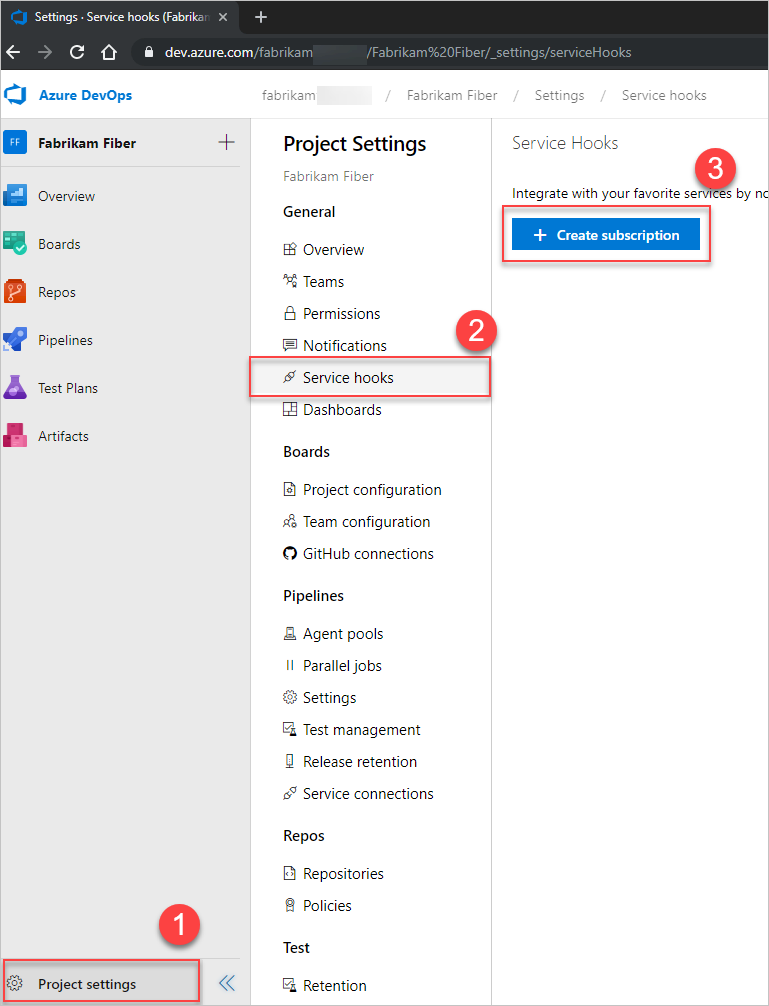
Välj Datadog i listan över tjänster och välj sedan Nästa.
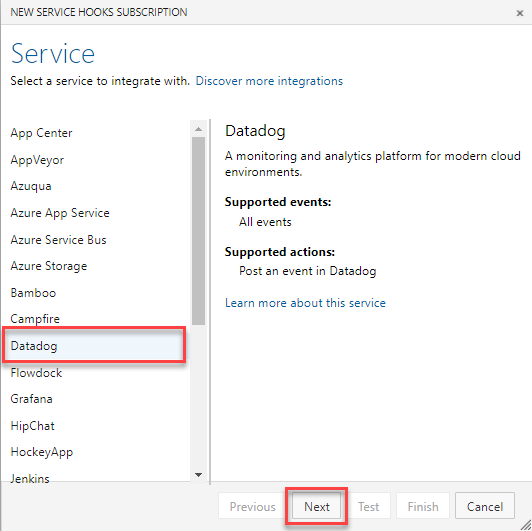
Välj en händelse som ska utlösas, konfigurera eventuella filter och välj sedan Nästa.
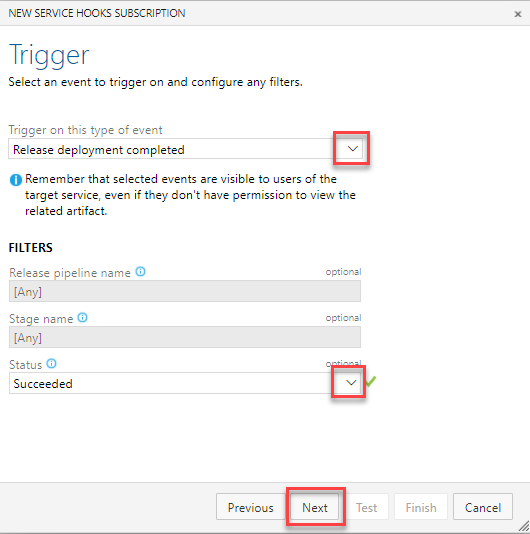
Konfigurera åtgärden som ska utföras.
- Klistra in (ctrl+v) din Datadog API-nyckel i det obligatoriska fältet.
- Ange om ditt Datadog-konto är USA eller EU.
Välj Test för att kontrollera att Azure DevOps kan använda den angivna konfigurationen och skapa en prenumeration.
När du har verifierat väljer du Slutför för att slutföra skapandet av prenumerationen.
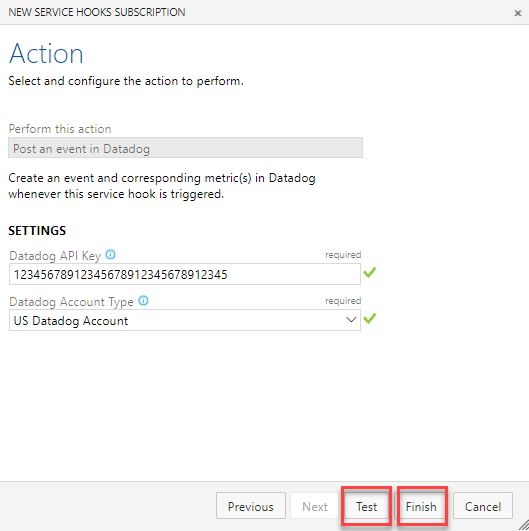
Upprepa steg 2–7 för varje händelsetyp som du vill skicka till Datadog. Datadog accepterar och uppmuntrar användare att skicka alla händelsetyper.
Gå till Datadog för att se händelser och mått börja flöda in i din miljö.
Vanliga frågor och svar
F: Kan jag skapa tjänstkrokprenumerationer programmatiskt?
S: Ja. Mer information finns i Skapa en tjänst hooks-prenumeration programmatiskt. Skicka till någon av följande Datadog-slutpunkter:
- OSS:
https://app.datadoghq.com/intake/webhook/azuredevops?api_key=<API_KEY> - EU:
https://app.datadoghq.eu/intake/webhook/azuredevops?api_key=<API_KEY> - US3:
https://us3.datadoghq.com/intake/webhook/azuredevops?api_key=<API_KEY> - US5:
https://us5.datadoghq.com/intake/webhook/azuredevops?api_key=<API_KEY> - AP1:
https://ap1.datadoghq.com/intake/webhook/azuredevops?api_key=<API_KEY> - Gov:
https://app.ddog-gov.com/intake/webhook/azuredevops?api_key=<API_KEY>
F: Hur kan jag använda dessa händelser i Datadog?
S: Azure DevOps-händelser som skickas till Datadog är användbara för att skapa instrumentpaneler, konfigurera övervakare och hitta korrelationer under felsökningen. Du kan också använda dem för att få insikter om hur dina utvecklaråtgärder påverkar programmets prestanda.
F: Vilka händelsetyper kan jag skicka till Datadog?
S: Datadog accepterar alla händelsetyper.
F: Kan jag få mer allmän information om Datadog?
S: Ja, se datadoghq.com.